共计 1673 个字符,预计需要花费 5 分钟才能阅读完成。
宿主机硬件配置
运行环境软硬件环境 l 主机操作系统:Windows 64 bit,双核 4 线程,主频 2.2G,8G 内存
- 虚拟软件:VMware®Workstation 9.0.0 build-812388
- 虚拟机操作系统:CentOS 64bit,单核,2G 内存
虚拟机软硬件配置
集群网络环境集群包含三个节点:节点之间局域网连接,可以相互 ping 通。节点 IP 地址和主机名分布如下:
- 192.168.58.128 namenode(安装机器)
- 192.168.58.129 datanode1
- 192.168.58.130 datanode2
所有节点均是 CentOS 系统,防火墙 iptables 均禁用, 且在 namenode 上可以无密码 ssh 到两个 datanode 节点
下载 bin 文件
这里选择 Cloudera Manager:http://archive-primary.cloudera.com/cm5/installer/5.3.2/cloudera-manager-installer.bin
下载 Cloudera Manager 所需的 rpm 包
下载网址为:http://archive.cloudera.com/cm5/RedHat/6/x86_64/cm/5.3.2/RPMS/x86_64/
安装 rpm 文件
将下载的 rpm 包放入文件夹 rpm(文件夹名随意)
$cd ./rpm(进入 rpm 目录)
$yum localinstall –-nogpgcheck *.rpm(安装 rpm 包)
安装 rpm 文件
进入 cloudera-manager-installer.bin 的下载目录
$chmod u+x cloudera-manager-installer.bin(给下载的 bin 文件权限)
执行 ./cloudera-manager-installer.bin(大约十分钟左右)
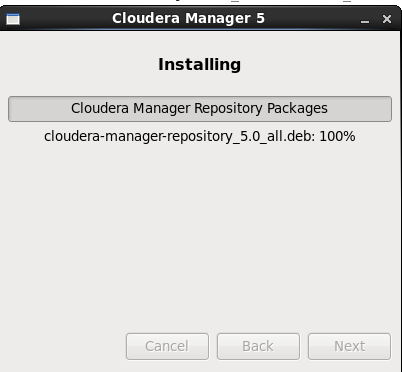
登录 CM
浏览器输入 localhost:7180 初次登录 用户名:admin 密码:admin
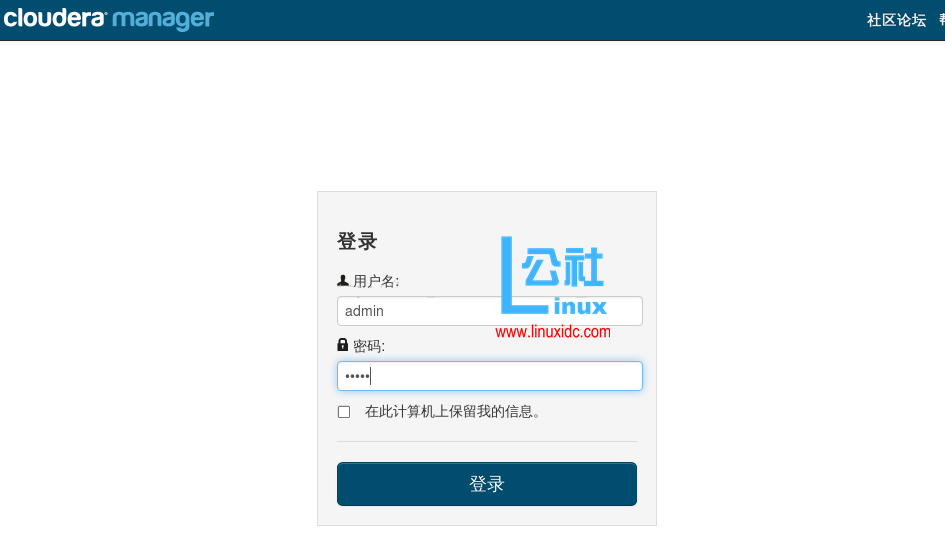
本地 Parcel 源
通过 http 服务配置本地 Parcel 源
$yum install httpd$service httpd start$mkdir /var/www/html/cdh5$mv CDH-5.3.2-1.cdh5.3.2.p0.10-el6.parcel /var/www/html/cdh5$mv manifest.json /var/www/html/cdh5$mv CDH-5.3.2-1.cdh5.3.2.p0.10-el6.parcel.sha1 /var/www/html/cdh5$chmod -R ugo+rX /var/www/html/cdh5 获取 Parcel 的可以从如下网址获得,下载.parcel 文件,manifest.json 文件以及.sha1:http://archive-primary.cloudera.com/cdh5/parcels/5.3.2.10/ 配置成功后可以查看该文件
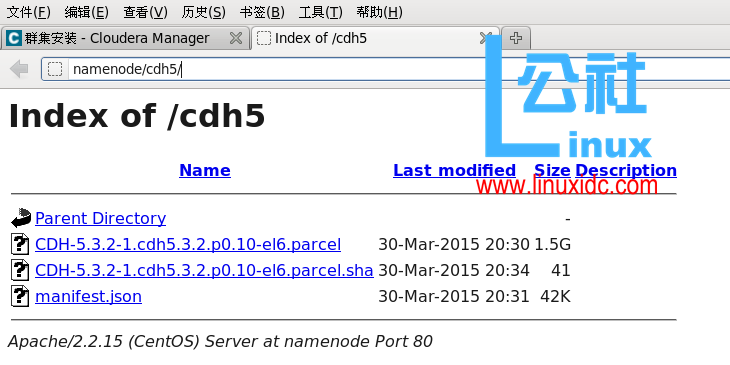
配置 Parcel 源
在安装的过程中配置添加 namenode/cdh5/ 为 Parcel 为远程仓库,放在远程仓库列表的第一个位置
添加机器
在选择那些机器安装 CDH 集群时,输入 192.168.58.[128-130], 查找出三台机器
配置好本地源后,一直点击下一步,出现下面的界面
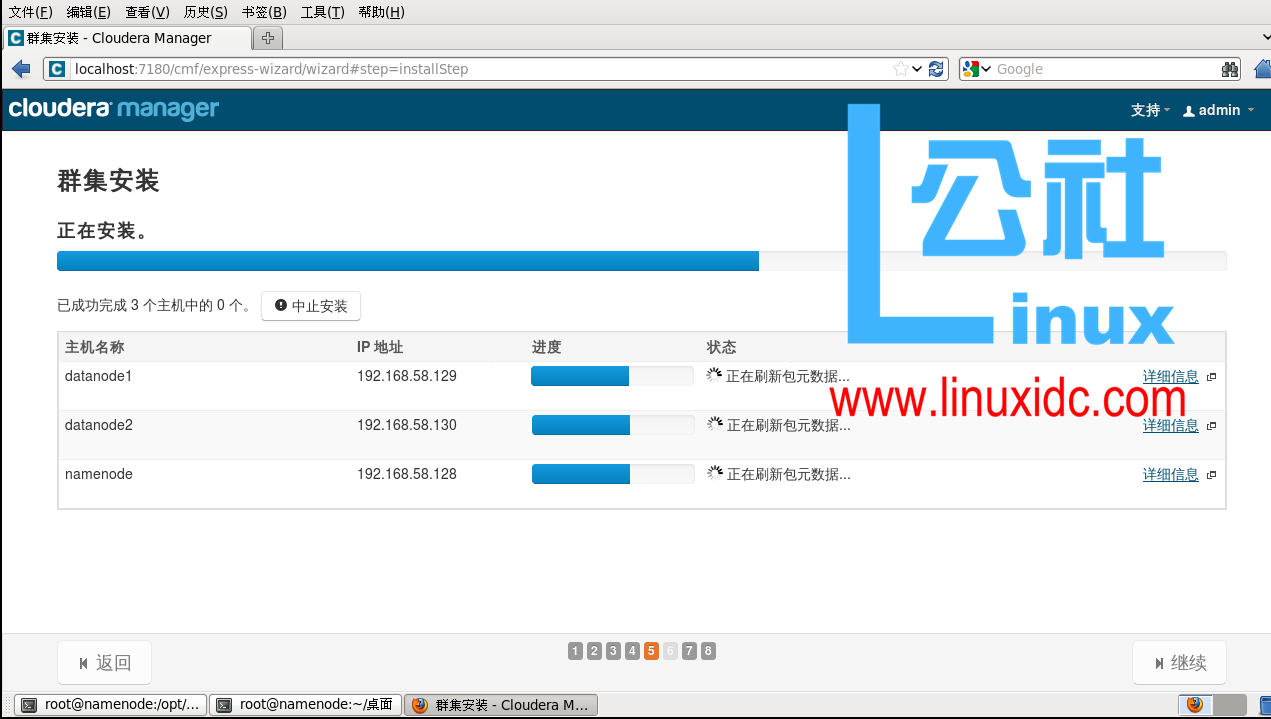
安装 Parcel
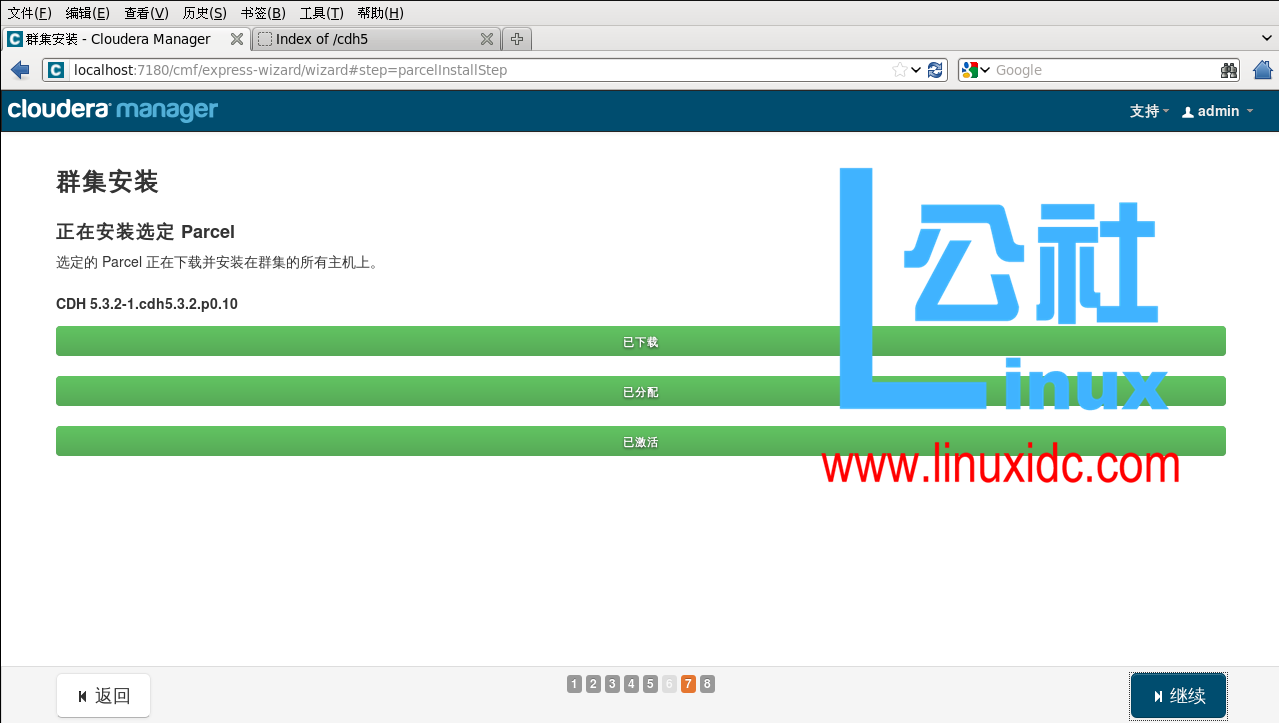
选择服务
一直下一步,选择需要安装的服务
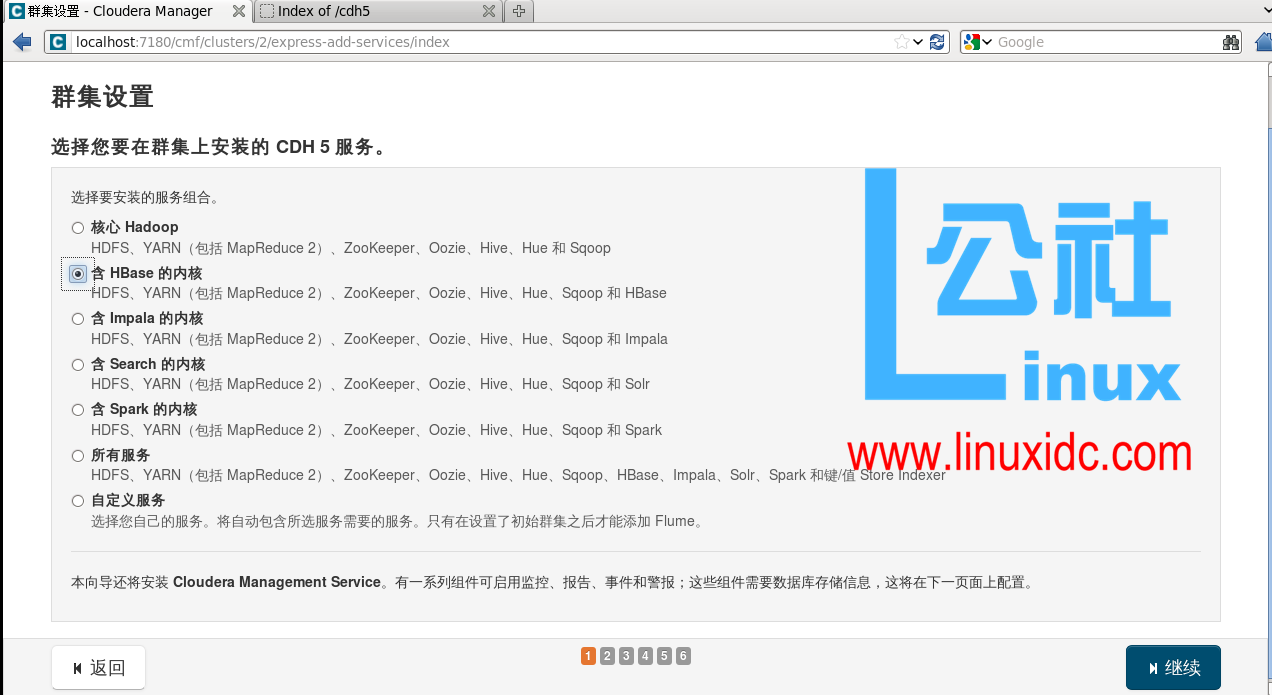
集群配置
接下来是集群的配置与执行
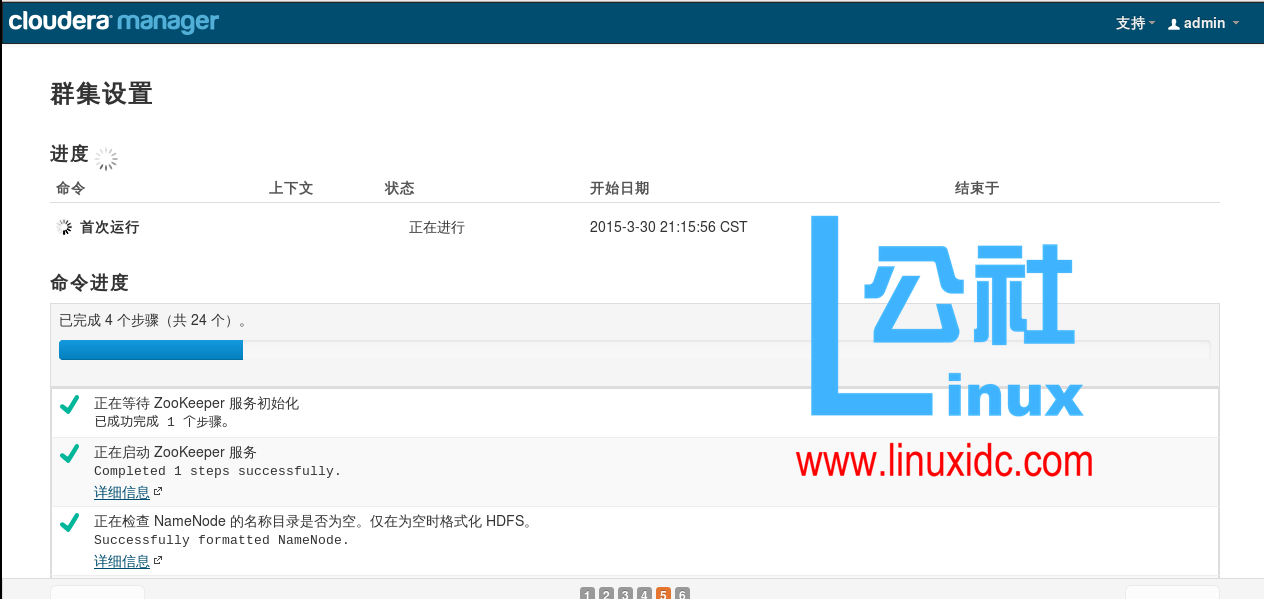
登录 DashBoard
一切成功后进入系统:
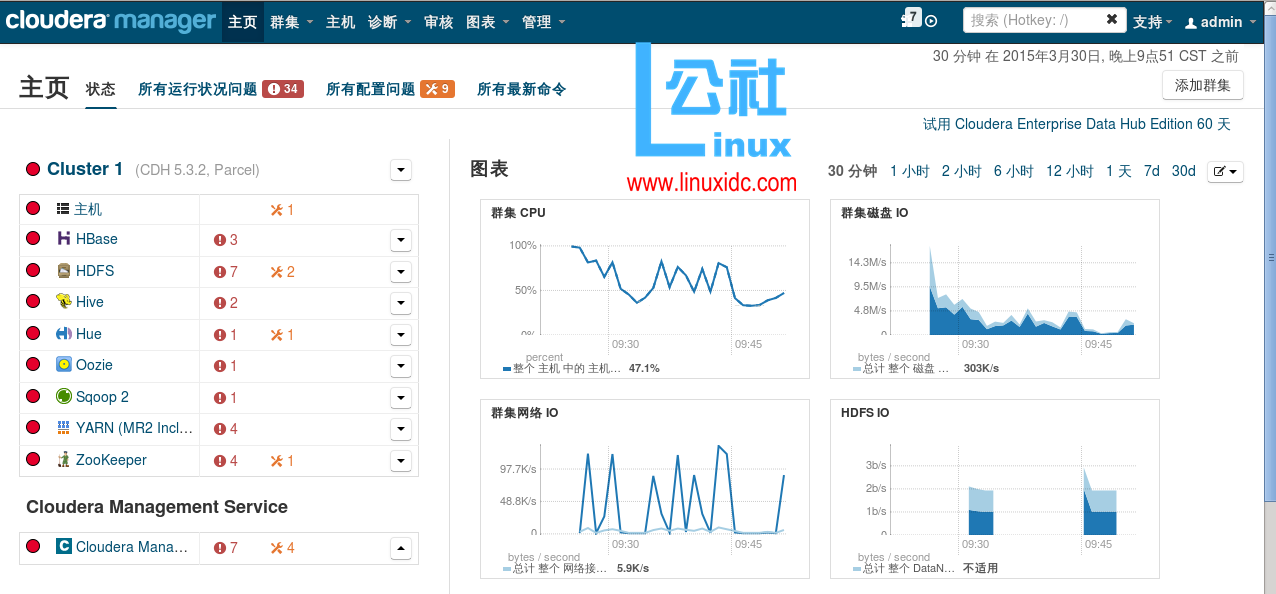
Cloudera Manager 和 CDH 4 终极安装 http://www.linuxidc.com/Linux/2014-03/98842.htm
通过 Cloudera Manager 来安装 Hadoop http://www.linuxidc.com/Linux/2013-12/94180.htm
更多 CentOS 相关信息见CentOS 专题页面 http://www.linuxidc.com/topicnews.aspx?tid=14
本文永久更新链接地址:http://www.linuxidc.com/Linux/2015-04/116180.htm
















